oppo手机怎么投屏到联想电脑上 OPPO手机投屏到电脑显示步骤
更新时间:2024-04-26 13:06:07作者:xtyang
现在手机已经成为我们生活中必不可少的一部分,而手机投屏到电脑上已经成为一种常见的需求,对于使用OPPO手机的用户来说,想要将手机屏幕投射到联想电脑上并分享内容,可能会遇到一些困惑。不过通过简单的操作步骤,就可以轻松实现OPPO手机投屏到电脑显示的目的。接下来让我们一起来了解一下详细的投屏步骤吧!
具体方法:
1.这里用到的就是win10自带的投影功能,先打开电脑上的投影设置界面
2.打开电脑,点击左下角 win图标,弹出列表点击 设置图标
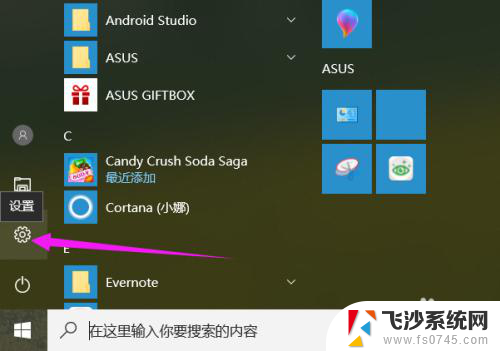
3.进入设置界面,点击 系统 项,如图所示
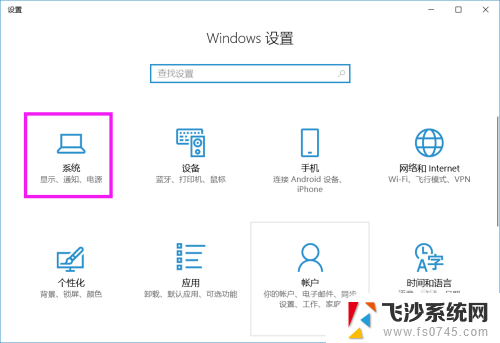
4.在左侧列表中点击 投影到这台电脑 项
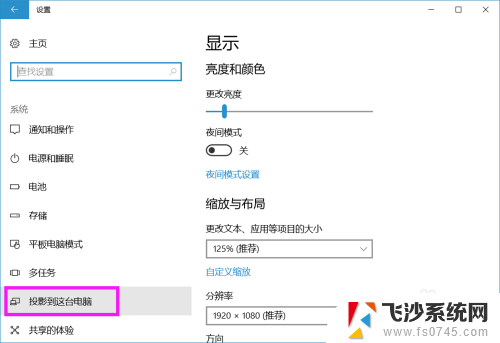
5.将右侧所示图框中的 两项分别设置成如图所示的情况
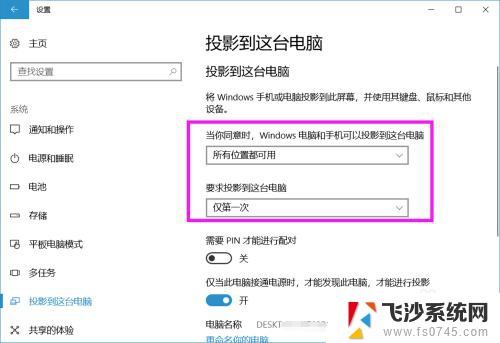
6.电脑设置好之后,设置手机。打开手机,进入 设置 界面,选择 其他无线设置
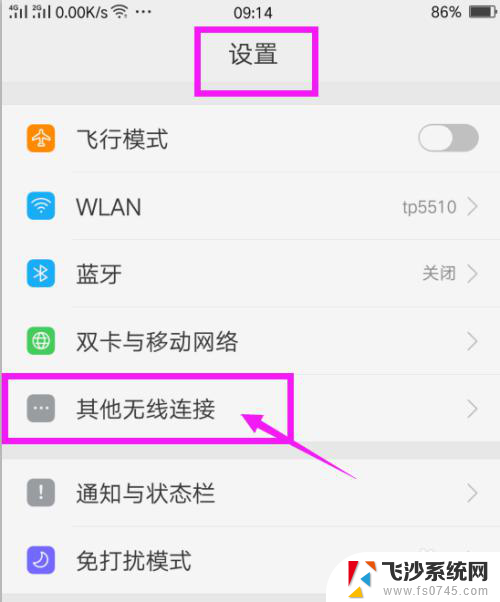
7.再选择列表中的 无线显示
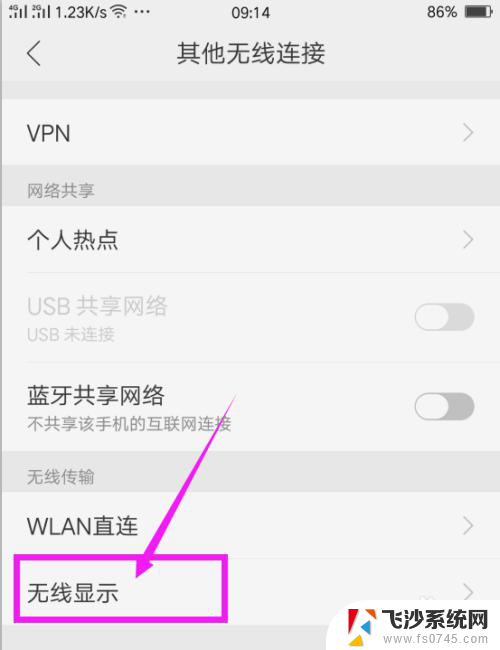
8.打开无线显示开关,在下面系统就会自动寻找可用设置。出现可用设备之后,点击这个设备名称
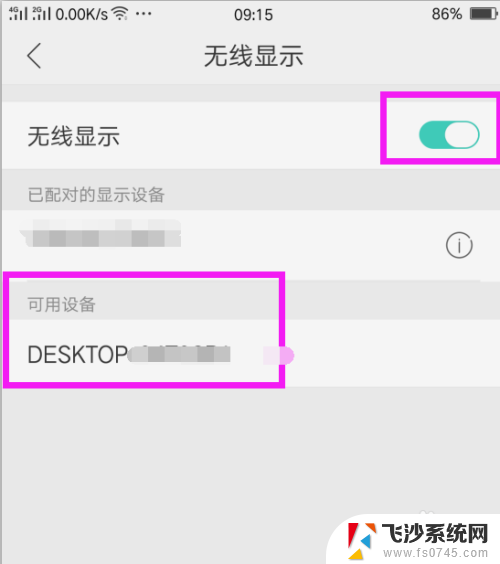
9.在电脑上就会出现通知,询问是否同意投影请求,点击 是

10.系统开始连接,等待连接成功

11.电脑上就会显示出手机上的画面,可以看出连接成功了。
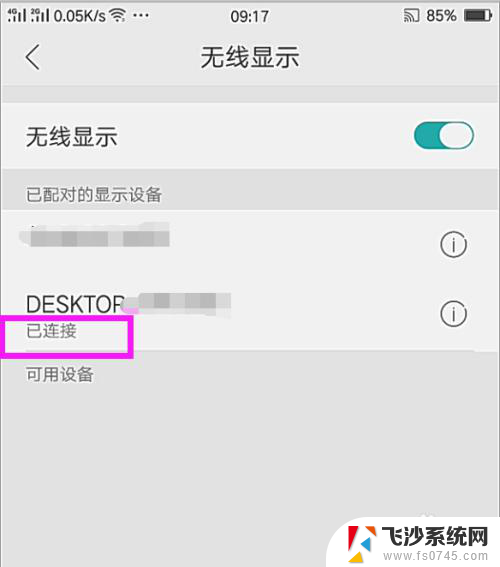
以上就是oppo手机怎么投屏到联想电脑上的全部内容,如果你遇到了这个问题,可以尝试按照以上方法解决,希望对大家有所帮助。
oppo手机怎么投屏到联想电脑上 OPPO手机投屏到电脑显示步骤相关教程
-
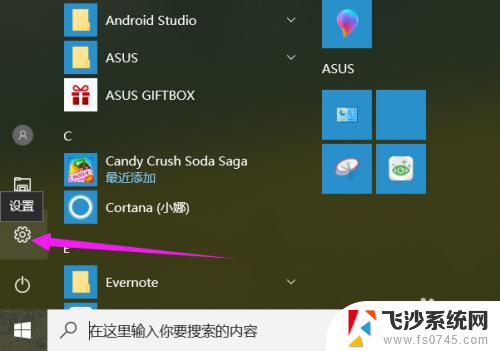 oppo手机怎么投屏到笔记本电脑上 OPPO手机如何通过USB投屏到电脑显示
oppo手机怎么投屏到笔记本电脑上 OPPO手机如何通过USB投屏到电脑显示2024-06-14
-
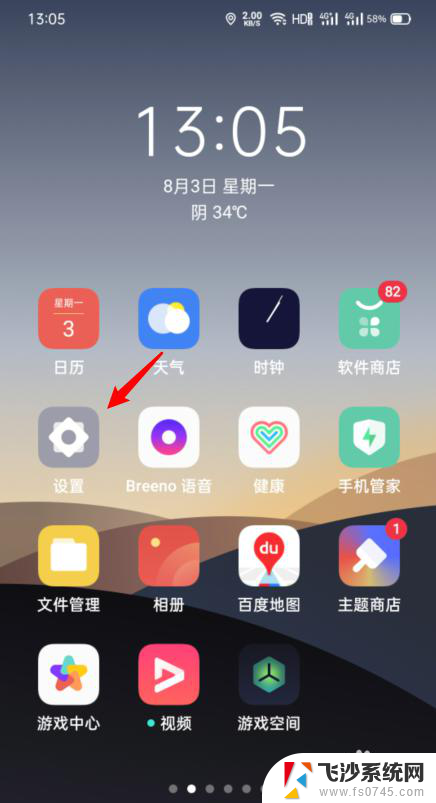 oppo手机投屏功能在哪里 oppo手机怎么投屏到电视
oppo手机投屏功能在哪里 oppo手机怎么投屏到电视2023-12-14
-
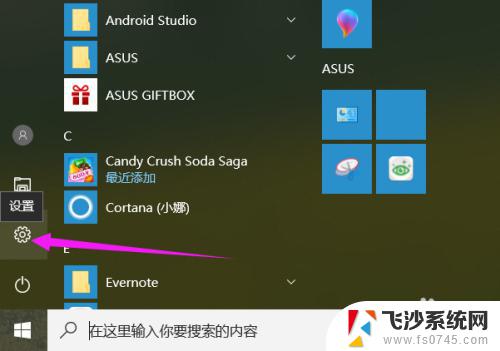 oppo可以投屏到电脑吗 OPPO手机如何通过无线投屏到电脑显示
oppo可以投屏到电脑吗 OPPO手机如何通过无线投屏到电脑显示2023-10-26
-
 oppo手机如何投屏电视 oppo手机投屏电视设置教程
oppo手机如何投屏电视 oppo手机投屏电视设置教程2024-02-12
- oppo手机与lg电视怎么投屏 oppo手机投屏电视设置教程
- 如何将手机投屏到投影仪上 手机投屏到投影仪步骤
- 手机怎么投屏到电脑上去 手机如何无线投屏到电脑
- 手机可以投屏到电脑 如何将手机屏幕投射到电脑上
- 手机怎么投屏到笔记本上? 无线投射手机屏幕到电脑
- 怎么手机投屏到笔记本上 手机如何投射到电脑屏幕
- 电脑怎么打印机连接打印机 电脑连接打印机的步骤详解
- excel汇总表怎么取分表数据 Excel 如何合并多个分表数据到总表
- 笔记本没有鼠标箭头怎么办 电脑鼠标箭头消失了怎么回事
- 笔记本连接wifi但是不能上网 笔记本连接无线网络但无法打开网页怎么办
- 戴尔截屏快捷键 戴尔笔记本电脑截图快捷键是什么
- word中如何合并单元格 word文档合并单元格教程
电脑教程推荐
- 1 word上方的横线怎么删除 word文档如何去掉顶部横线
- 2 workstation12 密钥 VMware12虚拟机激活教程
- 3 苹果12pro怎么连接无线耳机 iphone12耳机连接不上怎么办
- 4 windows压缩文件管理器 Windows 10资源管理器怎么压缩文件
- 5 微信怎么设置提醒不显示内容 如何在微信收到信息时不显示消息内容
- 6 电脑qq怎样删除聊天记录 电脑上QQ聊天记录删除方法
- 7 电脑wps无法卸载 wps office彻底卸载步骤
- 8 电脑按什么重启 快捷键让电脑重启的方法
- 9 电脑桌面横屏了,怎么切换回来 电脑显示屏从横屏切换为竖屏的方法
- 10 excel如何忽略错误 Excel如何忽略所有错误